
[2 semplici modi] Come sincronizzare le foto di Facebook con la galleria Android?

Potresti avere familiarità con Facebook perché è uno dei siti di servizi sociali più popolari. Ti consente di connetterti con gli amici, condividere foto e video e persino ricevere le ultime notizie da tutto il mondo. Se hai un'app di Facebook installata sul tuo dispositivo Android , porterà grande comodità alla tua vita. Quindi, quando guardi molte foto su Facebook, ottieni molte foto che desideri conservare e desideri sincronizzare le foto di Facebook con Android galleria.
In questo caso, è possibile visualizzare nuovamente le immagini direttamente sul telefono Android senza dover tornare su Facebook per visualizzarle. Tuttavia, non puoi aggiungere immagini alla Android Gallery tramite l'app Facebook for Android , ma puoi farlo solo utilizzando il browser web del tuo telefono. In effetti, è molto facile scaricare messaggi o foto da Facebook Messenger sul tuo dispositivo Android e proteggerli dalla perdita. Continua a leggere e imparerai come salvare le foto da Facebook sul tuo dispositivo Android in pochi semplici passaggi.
Metodo 1: sincronizza le foto di Facebook con Android galleria utilizzando il browser
Metodo 2: trasferisci foto da Facebook a Android utilizzando un downloader di messaggi di Facebook
Suggerimenti: eseguire il backup delle foto scaricate di Facebook su Android con Android Assistant
Passaggio 1. Accendi il telefono Android e tocca "Browser" nella schermata iniziale del telefono.
Passaggio 2. Immettere "facebook.com" nella barra degli indirizzi del browser e premere il tasto Invio per visitare questo sito.
Passaggio 3. Accedi al tuo account Facebook. Trova le foto che desideri scaricare sul tuo telefono Android .
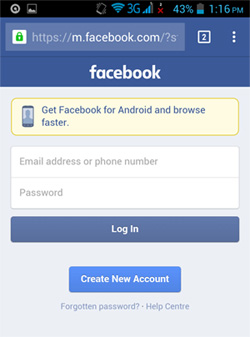
Passaggio 4. Premere sull'immagine desiderata finché non viene visualizzato un menu. Scegli "Salva immagine" > "OK" nel menu e ripeti l'operazione per le altre foto che desideri sincronizzare con la tua Android Galleria.
Passaggio 5. Torna alla schermata iniziale del tuo telefono Android e tocca "App" > "Galleria" > "Download" (tieni presente che telefoni diversi hanno modi diversi per accedere alla cartella Galleria).
Passaggio 6. Nella cartella Android Download, puoi visualizzare le foto che hai salvato da Facebook.
Da non perdere:
Come eseguire il backup Android calendario sul computer
Come eseguire il backup delle foto del Android tablet sul computer
Passaggio 1. Prima di tutto, dovresti scaricare un downloader di messaggi di Facebook sul tuo dispositivo Android . Qui, ti suggeriamo di scegliere di installare l'app Invia a scheda SD .
Passaggio 2. Apri l'app Facebook sul tuo telefono Android .
Passaggio 3. Trova le foto che desideri salvare e tocca il pulsante del menu sul dispositivo. Quindi, vedrai una nuova finestra come di seguito:
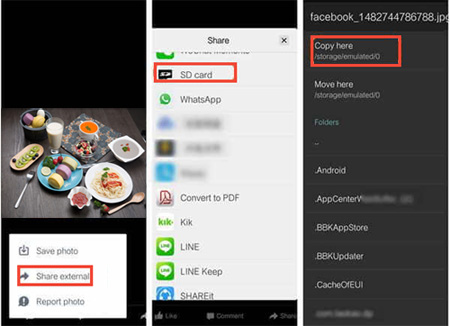
Passaggio 4. Ora puoi fare clic su "Condividi esterna" > "Scheda SD" > "Copia qui" per salvare queste foto di Facebook sul tuo telefono Android .
Il gioco è fatto! Ora puoi andare all'app Galleria sul tuo telefono Android per controllare le foto che hai scaricato da Facebook.
Dopo aver scaricato le foto di Facebook sul tuo telefono Android, potresti volerne eseguire il backup in caso di perdita accidentale di queste foto. Con l'aiuto di Coolmuster Android Assistant, puoi esportare non solo foto, ma anche video, musica, contatti, SMS, app e dati delle app da qualsiasi telefono o tablet Android su qualsiasi laptop o computer desktop. Puoi anche usarlo per importare immagini dal computer al Android telefono ed eliminare foto inutili dal tuo Android.
Android Assistant funziona su tutti i telefoni e tablet delle Android marche, tra cui HTC One M10/M9/M8, Samsung Galaxy S23/S22/S21/S20/S10/S9/S8/S7/S6, Motorola, Sony, ZTE, LG G6/G5/G4/G3/G2, HUAWEI Mate 20/Mate 10/P10/P20 e molti altri. Per utilizzare Android Assistant per trasferire le foto scaricate di Facebook su Android al computer per il backup, per prima cosa dovresti andare a scaricare la versione di prova gratuita del programma tramite il seguente pulsante.
Segui i passaggi riportati di seguito per trasferire le foto di Facebook dal tuo telefono Android al computer per il backup:
Passaggio 1. Avvia Android Assistant per prepararti
Dopo aver scaricato e installato il programma Android Assistant, avvialo sul tuo computer. Collega il tuo telefono Android al computer tramite un cavo USB e assicurati di aver abilitato il debug USB sul telefono prima di fare qualsiasi cosa. Una volta fatto ciò, Android Assistant rileverà correttamente il telefono Android connesso.

Passaggio 2: esegui il backup delle foto di Facebook da Android al computer
Fai clic sulla scheda "Foto" nella colonna di sinistra e Android Assistant eseguirà la scansione del tuo telefono Android e ti mostrerà tutte le foto che hai memorizzato sul tuo telefono Android . Visualizza in anteprima e seleziona le immagini di cui desideri eseguire il backup e fai clic sul pulsante "Esporta" nel menu in alto per salvarle dal telefono Android al computer.

Da qui, puoi anche utilizzare Android Assistant, l'affidabile gestore di foto Android per:
- Premi il pulsante "Aggiungi" per scaricare e trasferire le foto dal tuo computer al telefono Android .
- Premi il pulsante "Elimina" per cancellare qualsiasi foto che desideri dal tuo telefono Android .
Sopra ci sono i suggerimenti su come sincronizzare le foto di Facebook con Android galleria e su come eseguire il backup delle foto di Facebook che hai scaricato sul tuo telefono Android . Abbiamo anche una guida che ti spiega come sincronizzare i contatti di Facebook con Android telefono. In ogni caso, se hai altre domande sul backup dei dati di Facebook, lasciaci un commento qui sotto.
Articoli Correlati:
Trasferisci i contatti da Android telefono al computer
Eseguire Android backup dei registri delle chiamate sul computer
Come eseguire il backup di Android su Mac
Come cambiare posizione sul Marketplace di Facebook? 4 semplici modi in cui non si sa mai